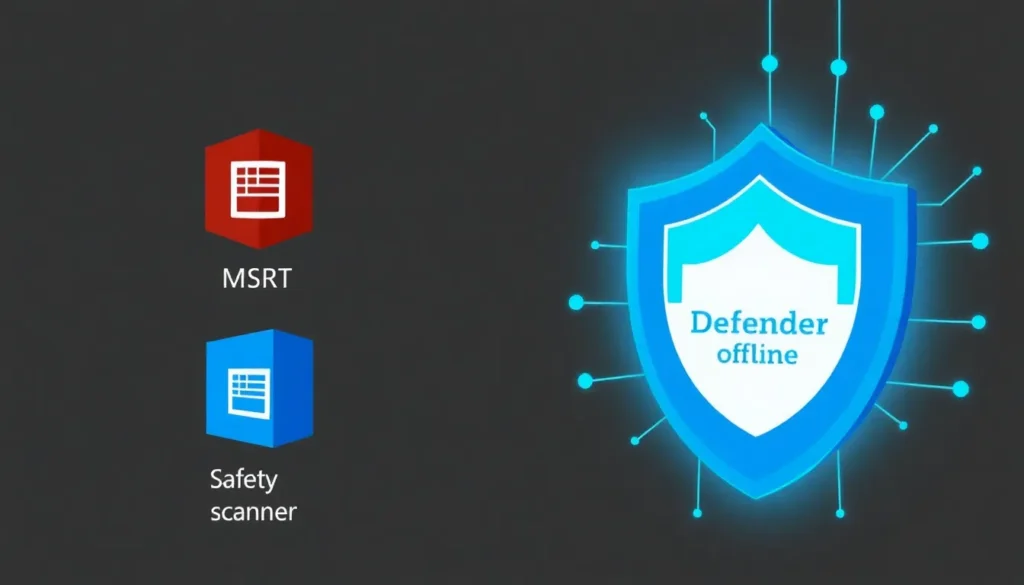Ferramentas da Microsoft para Remoção de Vírus Além do Windows Defender
Se você suspeita que seu computador está infectado com um vírus, mas o antivírus principal não está detectando a ameaça durante a varredura, a Microsoft oferece várias ferramentas adicionais que podem ser úteis. Estas ferramentas servem a propósitos distintos e podem complementar sua proteção existente.
Neste artigo, exploraremos três utilitários importantes: a Malicious Software Removal Tool (MSRT), o Microsoft Safety Scanner e o Microsoft Defender Offline Scan. É importante entender como cada um se diferencia do Windows Defender padrão e quando utilizar cada um.
Malicious Software Removal Tool (MSRT)
A Malicious Software Removal Tool (MSRT) é uma ferramenta que muitos usuários já possuem e utilizam sem perceber.
A Microsoft a atualiza automaticamente todos os meses, geralmente como parte da “Patch Tuesday”, o dia de lançamento das atualizações de segurança. Esse processo garante que cada computador Windows baixe e execute a ferramenta em segundo plano.
Funcionalidade e Escopo
A MSRT não funciona como um antivírus tradicional. Em vez disso, ela foca especificamente em certos vírus que se tornaram muito prevalentes recentemente. Seu objetivo não é encontrar todos os tipos de vírus no seu sistema, função essa reservada ao Windows Defender.
Embora ela seja executada em segundo plano, geralmente realizando uma varredura rápida, é possível baixá-la e executá-la de forma independente com uma interface gráfica (GUI). Ao rodar a ferramenta manualmente, você pode verificar a lista completa das definições que ela está escaneando, notando que a lista é limitada. Se você optar por uma varredura completa através da GUI, diferentemente da execução automática com atualizações do Windows, você poderá obter um resultado mais aprofundado.
Verificação de Logs e Opções de Execução
Para verificar as execuções anteriores da MSRT, você pode acessar o seguinte caminho no sistema:
C:/Windows/Debug e procurar pelo arquivo MRT.log. Neste arquivo, você verá entradas que geralmente indicam “run mode, scan run from Windows update”, mostrando que ela é executada mensalmente.
A ferramenta também oferece uma opção de “Customized scan”, que é uma varredura rápida acrescida de uma pasta específica que você queira analisar. Uma varredura rápida não costuma demorar muito, levando apenas alguns minutos. Dado que esta ferramenta é executada mensalmente, é improvável que ela detecte algo, mas se o fizesse, informaria o resultado.
Existem também opções de linha de comando para executá-la em segundo plano, como faz o Windows Update, ou utilizar outras opções disponíveis.
Em resumo, a MSRT provavelmente não é a ferramenta ideal se você não tem certeza do tipo de vírus que está enfrentando. Para isso, a próxima opção é mais adequada.
Microsoft Safety Scanner (MSS)
O Microsoft Safety Scanner é geralmente mais interessante para a maioria dos usuários, pois é muito mais abrangente. Ele utiliza o conjunto completo de definições de vírus da Microsoft, em vez de apenas uma lista limitada de malware prevalente.
Opções de Varredura
Assim como a MSRT, o Safety Scanner oferece três modos de varredura:
1. Quick scan: Verifica os locais mais comuns onde um vírus pode estar.
2. Full scan: Varre o computador inteiro, o que levará significativamente mais tempo.
3. Customized mode: Combina uma varredura rápida com a análise de um local extra específico.
Um “Second Opinion” Antivírus
É crucial entender que o Microsoft Safety Scanner não é um substituto para um antivírus contínuo; ele funciona mais como um scanner de “segunda opinião”.
* Se você já usa o Windows Defender, ele basicamente fará o mesmo que o Defender.
* Se você utiliza outro antivírus além do Windows Defender, o Safety Scanner é uma boa opção para uma varredura pontual, caso suspeite que seu antivírus principal possa ter deixado algo passar.
* Outra vantagem é que, se você precisar escanear um computador sem acesso à internet, pode baixar o Safety Scanner previamente. Ele conterá as definições mais recentes no momento do download e poderá realizar a varredura offline.
Atualização e Validade
Uma diferença fundamental é que o Safety Scanner não se atualiza automaticamente. Ele vem empacotado com as definições mais recentes no momento do download, mas se torna obsoleto rapidamente. Novas versões são lançadas várias vezes ao dia. Portanto, ao utilizá-lo, você deve sempre baixar a versão mais recente diretamente da Microsoft. Uma versão pode expirar após cerca de 10 dias por estar desatualizada.
Além disso, ele não oferece proteção em tempo real; ele apenas realiza varreduras estáticas de arquivos. A proteção em tempo real é vital para analisar o comportamento de aplicativos enquanto estão em execução. Por isso, ele só pode ser executado sob demanda.
Se você já usa o Windows Defender, usar o Safety Scanner pode ser redundante. No entanto, se você usa outro antivírus, é uma excelente maneira de obter a opinião da Microsoft com uma varredura única.
Observação sobre Resultados: Ao rodar esta ferramenta, se ela inicialmente reportar arquivos infectados, não se preocupe imediatamente. O scanner pode fazer uma segunda passagem para reconfirmar. Em alguns casos, ele pode relatar achados na primeira verificação, mas finalizar informando que nada foi encontrado após a checagem dupla.
O log específico para o Safety Scanner também pode ser encontrado na pasta C:\Windows\Debug, chamado msert.log.
Integrando Escaneamento Periódico no Windows Defender
Mesmo que você utilize um antivírus de terceiros, é interessante notar que você pode ativar a varredura periódica do Microsoft Defender. Nas configurações de Segurança do Windows > Proteção contra vírus e ameaças, ao expandir as Opções do Microsoft Defender Antivírus, existe a opção para “manter seu provedor atual e permitir que o Microsoft Defender Antivírus escaneie periodicamente em busca de ameaças”.
Ao ativar a varredura periódica, você ganha acesso a opções adicionais, incluindo a de realizar uma varredura rápida agora. Essa funcionalidade executa um scanner com as definições do Microsoft Defender, realizando essencialmente o mesmo que o Safety Scanner, mas integrado ao sistema principal. Se você usa outro antivírus, habilitar apenas a varredura periódica é recomendado para evitar conflitos entre dois antivírus com proteção em tempo real ativa.
Microsoft Defender Offline Scan
A terceira ferramenta é o Microsoft Defender Offline Scan. O termo “Offline” aqui não se refere à conexão com a internet, mas sim ao fato de que ele escaneia o Windows quando ele não está em execução.
Como Acessar e Funcionamento
Este scanner pode ser acessado através do mesmo menu de Segurança do Windows, independentemente de você usar o Defender como principal ou em conjunto com outro antivírus. Nas opções de varredura, você encontrará a opção para “scan offline”.
Ao selecionar esta opção, o computador será reiniciado em um modo especial onde o Windows não está carregado. Como o sistema operacional não iniciou, nenhum vírus ativo ou em execução pode se esconder ou mascarar processos. É uma varredura profunda, semelhante a iniciar o sistema a partir de um pendrive de recuperação.
Durante o processo, ele exibe a porcentagem de conclusão. Em um teste em uma máquina virtual limpa, o processo foi rápido e não mostrou resultados, mas se um vírus for encontrado, presume-se que a informação será notificada após o reboot ou registrada no histórico de proteção das configurações de segurança do Windows.
O arquivo de log correspondente pode ser encontrado no diretório do Windows, em Microsoft Antimalware/Support, chamado MPLog seguido da data. Este log pode ser um pouco críptico, não indicando explicitamente o número de vírus encontrados, mas seria o local para inspecionar se você tem uma suspeita forte de infecção.
Conclusão e Utilização de Scanners de Terceiros
Com essas ferramentas, se o seu computador apresentar comportamento estranho e você suspeitar que um vírus está driblando sua proteção principal, você pode executar a varredura padrão do Windows Defender, ou até mesmo a versão offline, se necessário.
Da mesma forma, se você utiliza o Windows Defender como seu antivírus principal, muitos softwares antivírus pagos ou gratuitos oferecem seus próprios scanners para download, que podem ser executados como uma verificação pontual com as definições mais recentes do provedor. Usar a opinião de outro scanner pode ajudar a ter mais tranquilidade, confirmando que nenhum dos dois encontrou ameaças, ou alertando sobre algo que um deles não detectou.